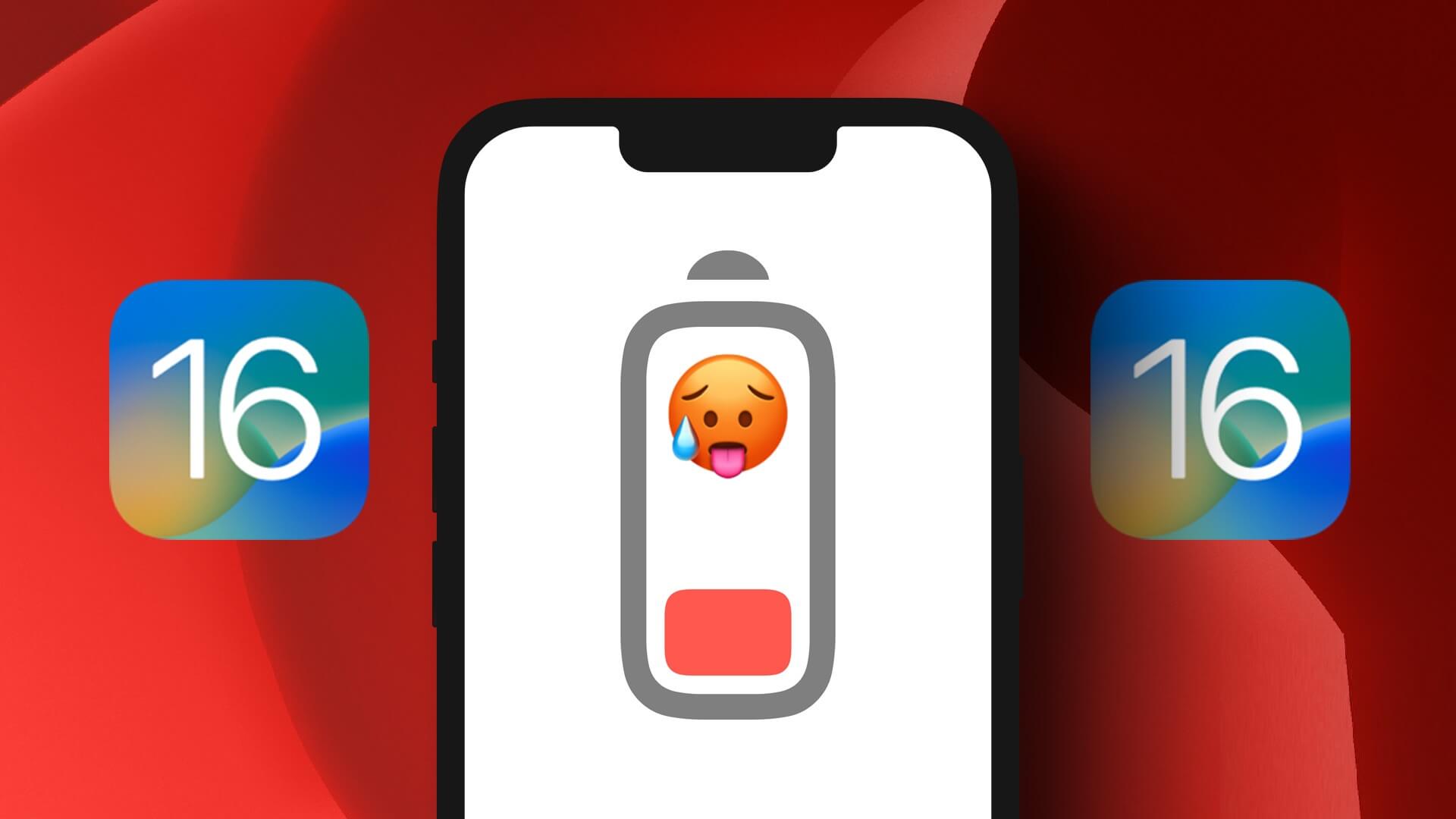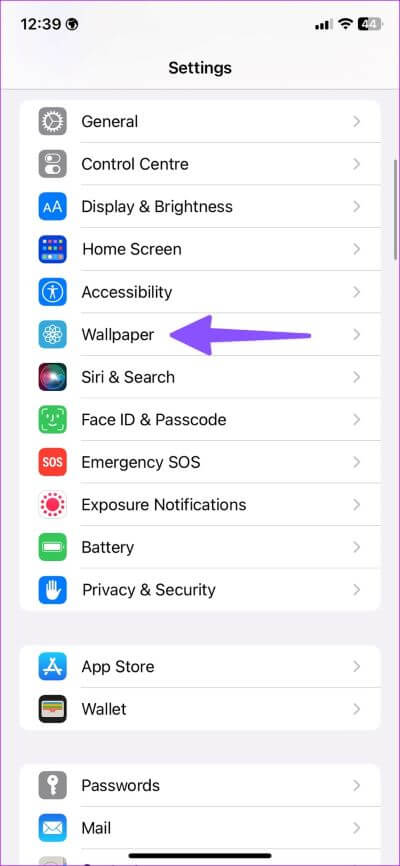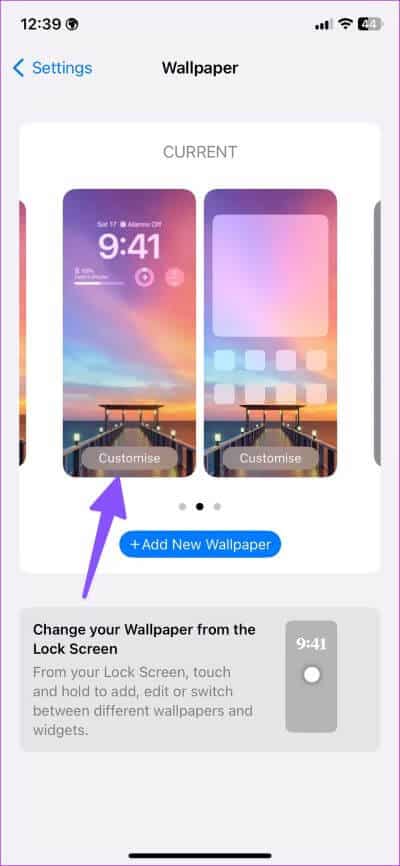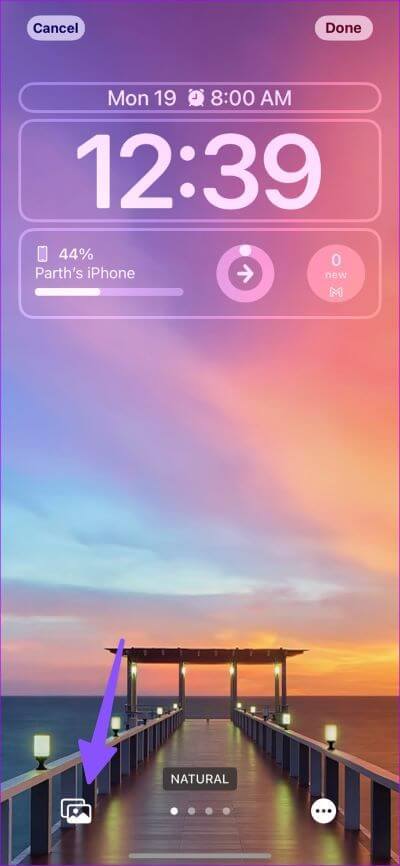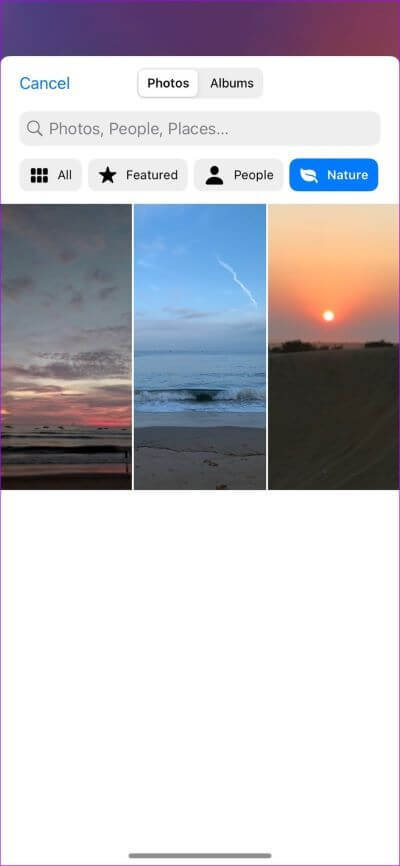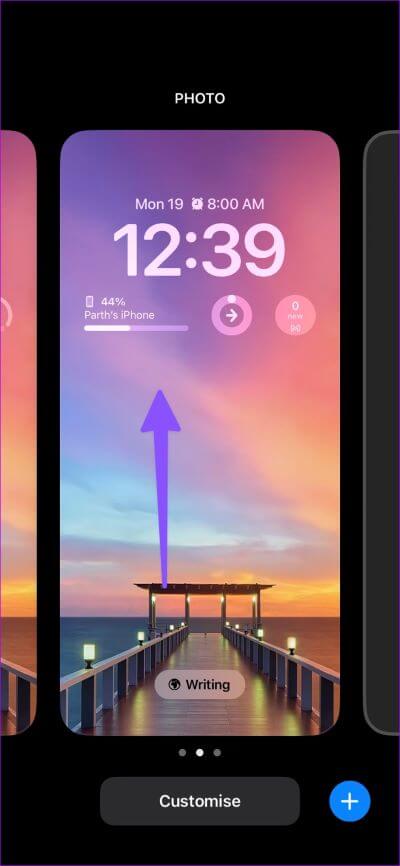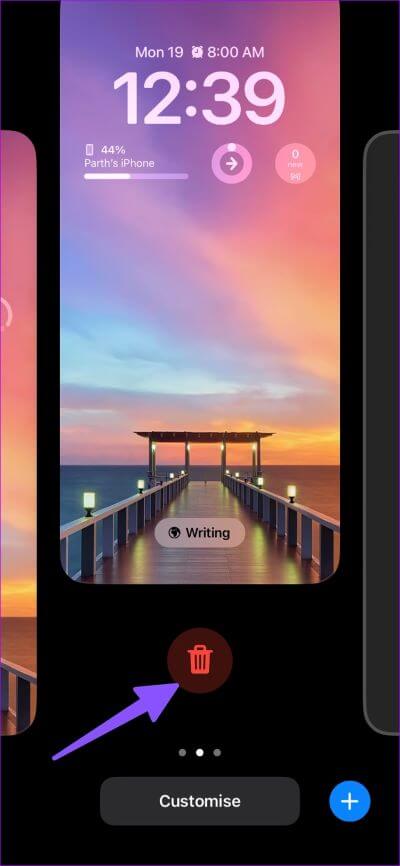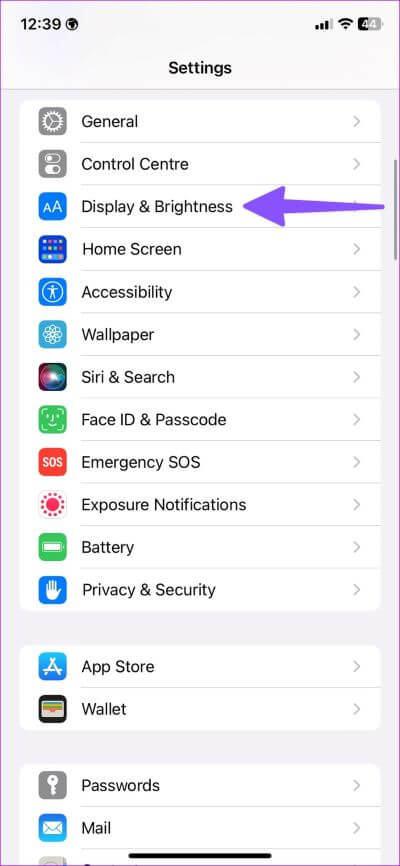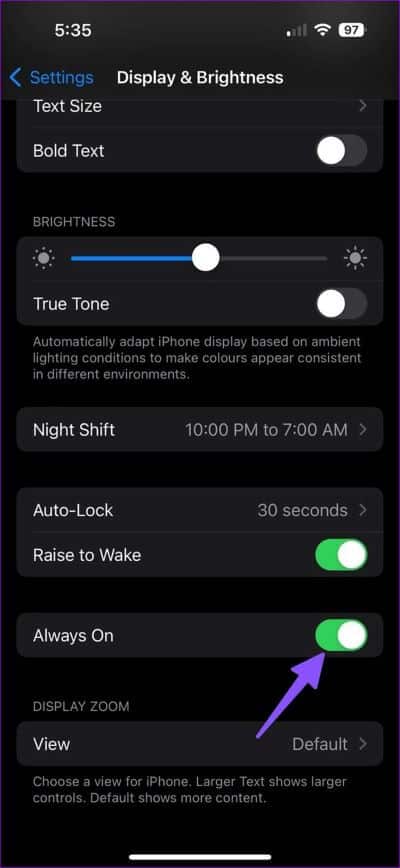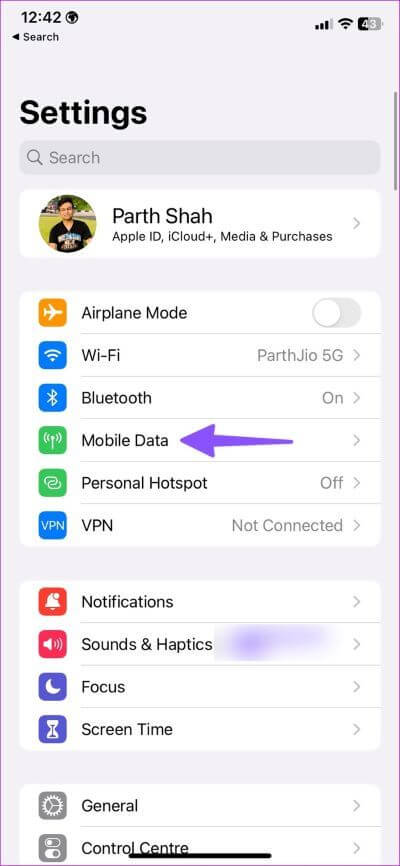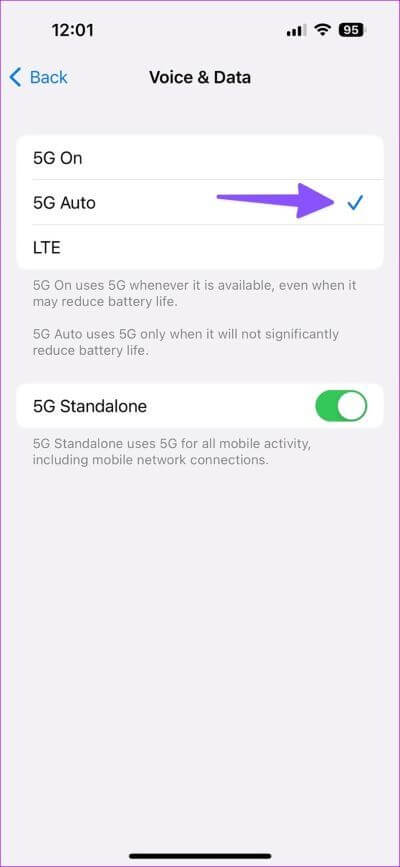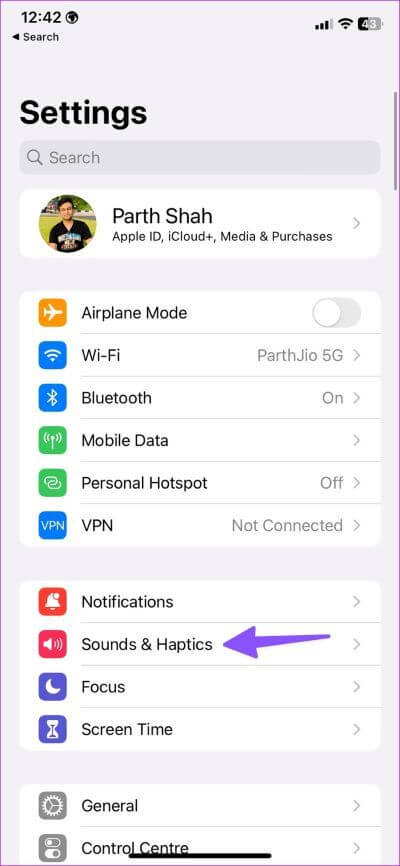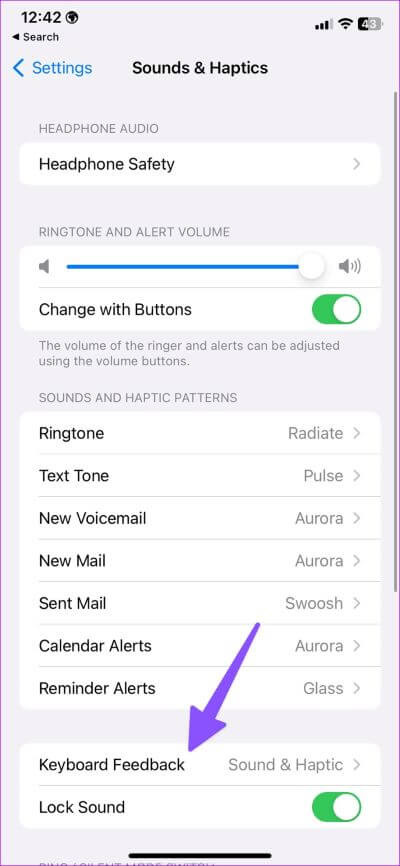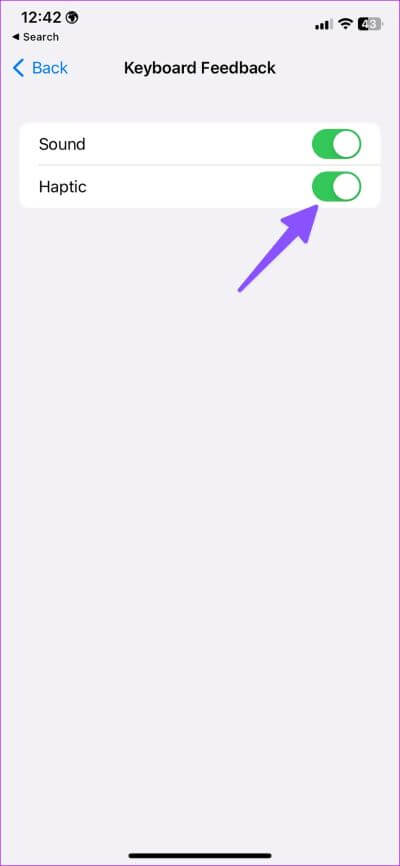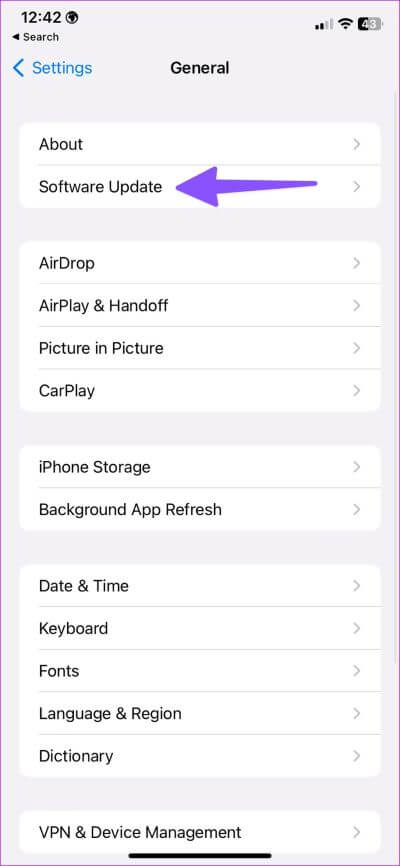Les 8 meilleures façons de réparer l'épuisement de la batterie d'iOS 16 sur iPhone
Alors qu'iOS 16 Bienvenue aux améliorations apportées à l'écran de verrouillage et aux applications système Gestion des notifications et plus, la dernière mise à jour a été un cauchemar pour beaucoup. Les utilisateurs se sont plaints d'une décharge excessive de la batterie de leur iPhone après l'installation de la mise à jour iOS 16. Si vous en faites partie, lisez la suite pour obtenir des astuces de dépannage pour résoudre le problème.
iOS 16 est un plaisir à utiliser avec la personnalisation de l'écran de verrouillage, les fonds d'écran animés, les modules complémentaires de notes, les améliorations du clavier et d'autres nouvelles fonctionnalités. Mais cela n'a aucune importance lorsque la batterie de votre iPhone s'épuise en quelques heures seulement. Vous pouvez utiliser les astuces ci-dessous pour réparer l'épuisement de la batterie de votre iPhone sous iOS 16. Et vous n'avez pas besoin de courir avec un adaptateur secteur ou une banque d'alimentation.
1. N'utilisez pas de fonds d'écran d'écran de verrouillage en direct
iOS 16 introduit un menu de sélection de fond d'écran repensé. Outre le nouveau menu, vous avez également de nouveaux fonds d'écran à appliquer sur l'écran de verrouillage et l'écran d'accueil. La sélection comprend des arrière-plans emoji, des systèmes solaires et même des photos météo en direct.
Bien que les fonds d'écran météo en direct aient l'air incroyables, ils consomment constamment de la batterie en arrière-plan. Vous devez choisir un fond d'écran standard pour économiser la batterie de votre téléphone.
Étape 1: Ouvert Paramètres Sur ton iPhone
Étape 2: Faites défiler jusqu'à Fond d'écran.
Étape 3: Clique sur تخصيص.
Étape 4: Sera ouvert Écran de verrouillage ou menu de personnalisation de l'écran d'accueil.
Étape 5: choisissez n'importe lequel Une photo régulière de l'application Photos et appliquez-la.
2. Ne créez pas des dizaines d'écrans de verrouillage
iOS 16 vous permet de créer plusieurs écrans de verrouillage. Vous pouvez également définir un profil de mise au point, ajouter des widgets et modifier le style de l'horloge pour différents écrans de verrouillage. Mais vous ne devriez pas vous surcharger avec des dizaines d'écrans de verrouillage sur votre iPhone. Cela peut vider votre batterie en arrière-plan, vous laissant avec un SOT (écran dans le temps) sur votre iPhone.
Si vous avez créé plusieurs écrans de verrouillage, suivez les étapes ci-dessous pour supprimer les écrans non pertinents.
Étape 1: Clique sur Bouton d'alimentation pour déverrouiller l'écran de verrouillage.
Étape 2: Appui long sur Verrouiller l'écran pour ouvrir le menu de personnalisation.
Étape 3: balayez vers le haut sur écran de verrouillage et appuyez sur le bouton de suppression pour le supprimer.
3. Désactiver l'affichage permanent
La mise en œuvre par Apple de Always-On Display est loin d'être complète. Au lieu de conserver certains pixels de l'écran, le système exécute l'intégralité de l'écran avec une luminosité plus faible et un taux de rafraîchissement de 1 Hz. C'est l'une des principales raisons de l'épuisement de la batterie dans iOS 16 sur la série iPhone 14 Pro. Beaucoup ont désactivé la fonction Always-On Display sur leurs iPhones, ce qui a amélioré la durée de vie de la batterie.
Étape 1: Ouvert Paramètres Sur ton iPhone
Étape 2: Faites défiler jusqu'à Largeur et luminosité.
Étape 3: Ouvrez Toujours affiché.
Étape 4: 11 Le désactiver Dans la liste suivante.
4. Désactiver 5G AUTONOME
Si votre iPhone est connecté en permanence à la 5G, cela peut entraîner une décharge excessive de la batterie. Vous devrez basculer le mode cellulaire sur 5G Auto. Voici comment.
Étape 1: Allumer Paramètres Sur l'iPhone
Étape 2: Clique sur Données mobiles.
Étape 3: Sélectionnez 5G Auto pour la carte SIM votre noyau.
5. Fermez les applications d'activité en direct après les avoir utilisées
Des applications comme Uber, Google Maps et ESPN peuvent tirer parti des API d'activité en direct dans iOS 16 pour afficher des données en direct directement sur l'écran de verrouillage. Il est utile de regarder le temps restant dans la cabine ou le score NFL sans déverrouiller le téléphone. consomme la vie de la batterie. Vous devrez fermer ces applications après les avoir utilisées.
6. Éteignez le CLAVIER HAPTICS
iOS 16 apporte des touches de clavier pour offrir une meilleure expérience de frappe. Vous pouvez le désactiver pour économiser du jus de batterie.
Étape 1: Ouvert Paramètres Sur ton iPhone
Étape 2: Sélectionner "Son & Haptique".
Étape 3: Ouvrir "notes de clavier ».
Étape 4: Désactiver le bouton basculema touche«De la liste suivante.
7. Utilisez moins de widgets pour l'écran de verrouillage
Apple ajouté Verrouillez les widgets de l'écran avec la mise à jour iOS 16. Vous pouvez ajouter jusqu'à quatre widgets à votre écran de verrouillage. Étant donné que ces outils fonctionnent constamment en arrière-plan pour récupérer de nouvelles données, vous remarquerez peut-être que la batterie de votre iPhone se décharge. Vous devez utiliser moins d'outils pour mettre fin à une utilisation anormale de la batterie.
8. Mettez à jour le logiciel iOS
Apple vise à améliorer l'expérience iOS 16 avec de nouvelles mises à jour. iOS 16.2 permet de désactiver le fond d'écran sur l'affichage permanent pour économiser la batterie. Vous pouvez accéder au menu Général dans Paramètres et ouvrir la mise à jour logicielle pour installer la mise à jour iOS en attente.
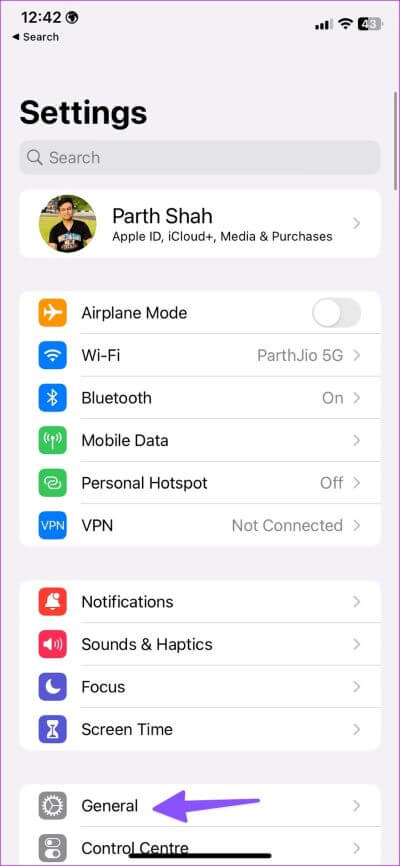
Profitez d'une autonomie d'une journée
Si vous rencontrez toujours des problèmes d'épuisement de la batterie dans iOS 16, vous pouvez consulter notre publication publique Pour améliorer la vie de la batterie sur votre iPhone. Avez-vous remarqué des améliorations dans la durée de vie de la batterie de votre iPhone ? Partagez vos résultats dans les commentaires ci-dessous.